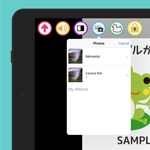「なのぼ~どAG」をMacにつないでみました
ところで「なのぼ~どAG」って何?
Arduino(アルドゥイーノ)互換のScratchセンサーボードです。
明るさ・音量・スライダー・スイッチのセンサーの値をScratchから読み込むことができます。
「なのぼ~どAG」が他のScratchセンサーボードと違うのが、モーターを2つまで接続できるところ。モーターを使えばScratchで組んだプログラムで現実のものを動かすことができます。これはワクワクしますね
「なのぼ~どAG」を購入
「なのぼ~どAG」は「ちっちゃいものくらぶ」で購入できます。1800円と手に取りやすい価格。カードで決済できます
「なのぼ~どAG」はモーターが2つ接続できるので2つ購入しました。あとUSBケーブルもついでに

Scratch1.4をインストール
Scratch1.4をインストールします。モーターを使いたい場合は専用のScratchをインストールする必要がありますが、センサーを使うだけなら標準のScratch1.4だけでOKです。モーターの接続についてはまた次回説明します
Scratch2.0で使えるかな・・・と思ってオンライン版とオフライン版の両方を試しましたが、残念ながら接続できませんでした
USBドライバをインストール
Mac版のドライバはこちらから。ちゃんと最新のSierraにも対応しています
PL2303 Mac OS X Driver Download
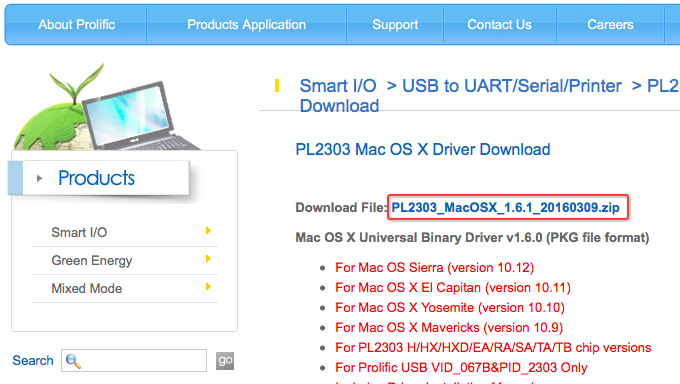
Windows版はこちら
PL2303 Windows Driver Download
ダウンロードできたらインストールします。Macではインストール後に再起動の必要がありました
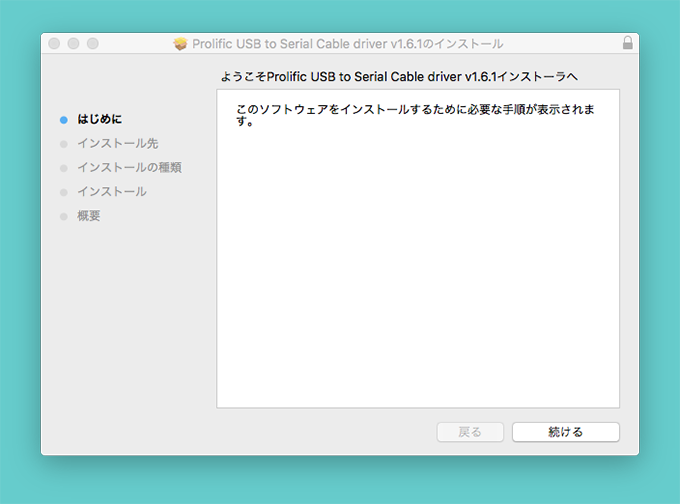
Scratchと接続
Macにつないで動作確認してみます。USBケーブルでMacと「なのぼ~どAG」をつなぎます

つぎにScrach1.4を起動します。起動できたら「調べる」の「スライダーセンサーの値」ブロックを右クリックして、「ScratchBoard監視板を表示」を選びます
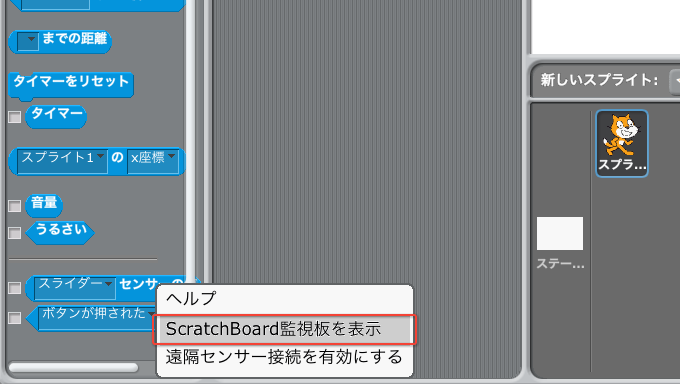
ステージに監視板が表示されるので、右クリックして「シリアルかUSBのポートを選択」を選びます

これで監視板が「入」にならなければ、もう一度監視板を右クリックして「隠す」を選んで非表示にして、表示し直してみるとセンサーの値が表示されるようになると思います
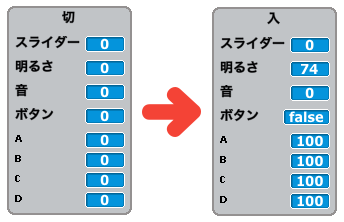
センサーが動いてるかチェック
監視板に表示されている値を取得しているセンサーはこれです

A・B・C・Dのソケットにセンサーをつなげば拡張できるそうです。小さいのにすごいポテンシャル
スライダーは横にスライドして、位置によって0〜100の値が取得できます

明るさセンサーを手で覆ったり、マイクをトントンと叩いたりして、ちゃんと値が変われば問題なしです
さて、これを使ってどんなプログラムが作れるかな?